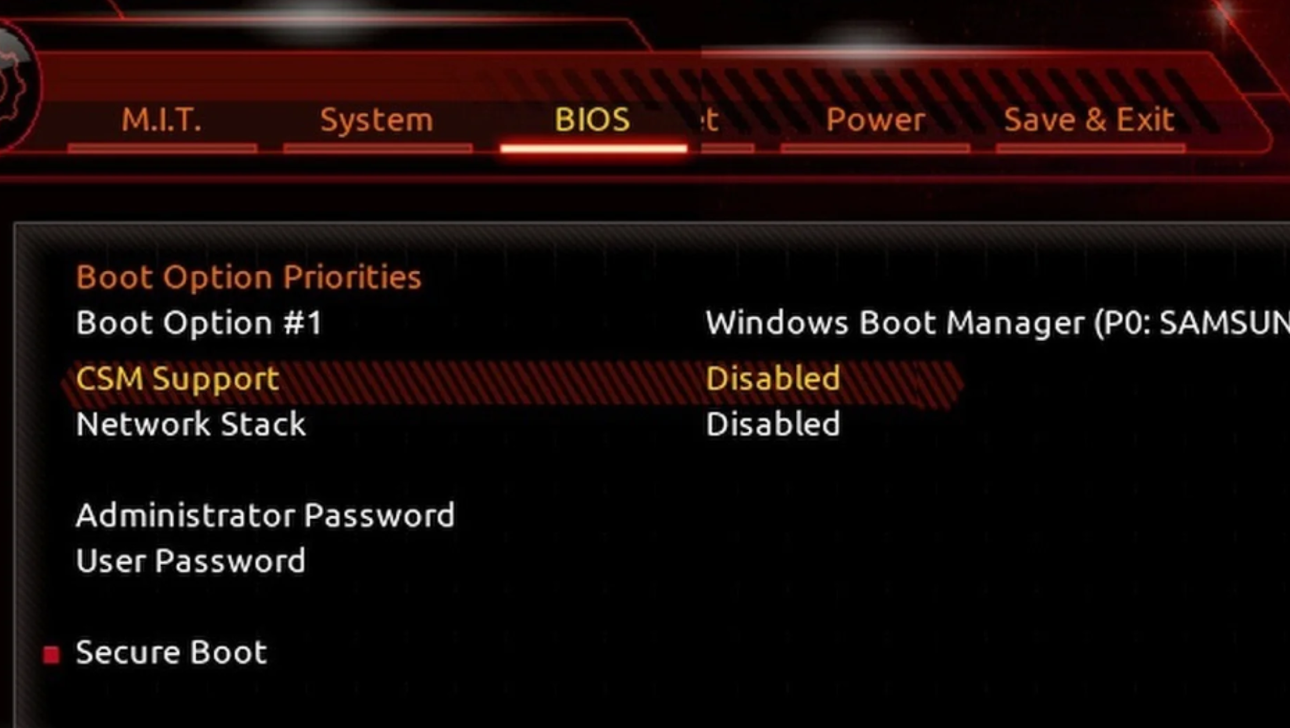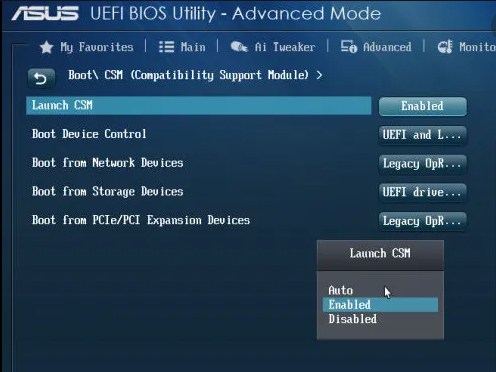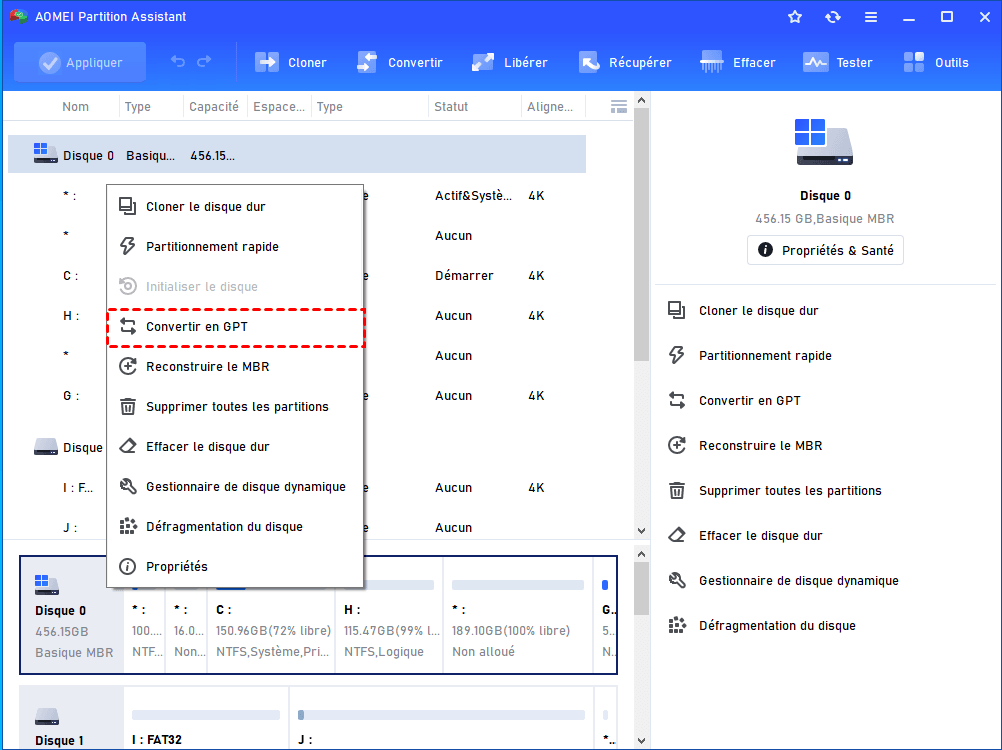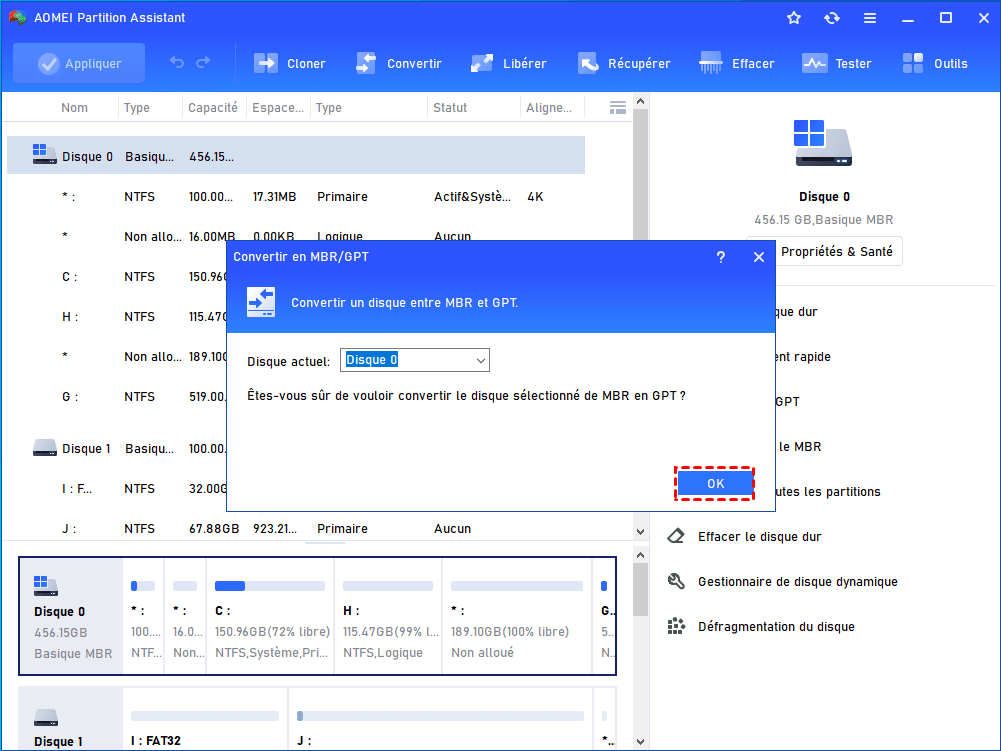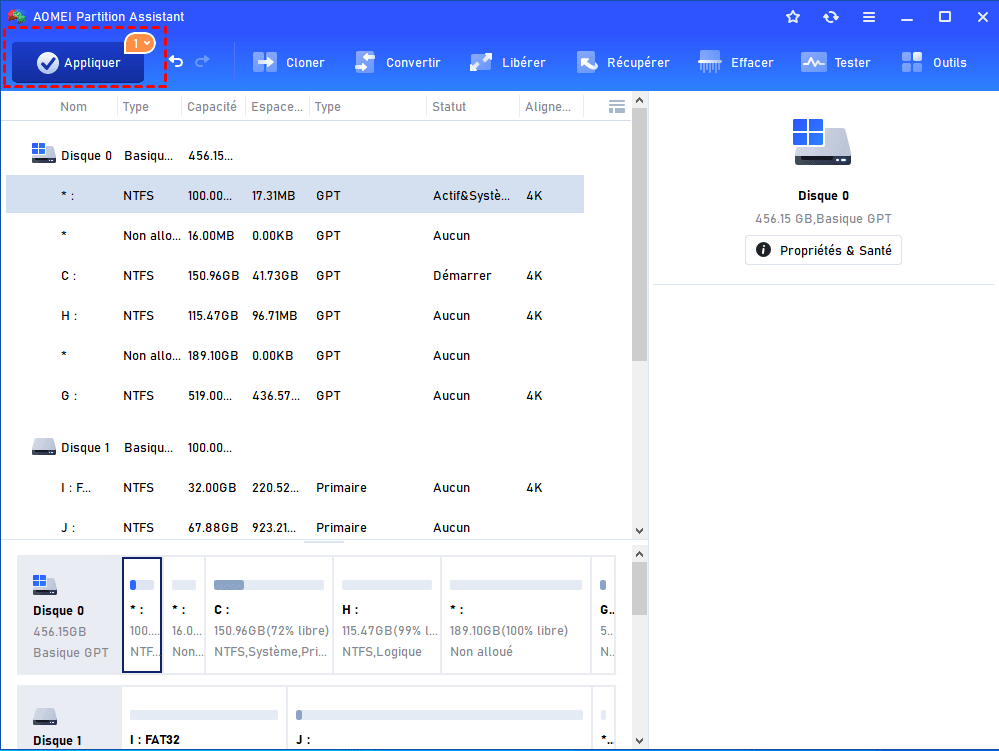Qu'est-ce que CSM boot dans Windows 10 et comment l'activer ou le désactiver ?
Qu'est-ce que le CSM boot dans Windows 10 ? Dois-je l'activer ou le désactiver ? Comment faire ? Vous pouvez trouver toutes les informations sur CSM dans cet article.
Qu'est-ce que le mode CSM boots et dois-je le désactiver ?
« Quelqu'un peut-il m'expliquer en quoi consiste le paramètre CSM du BIOS et si je dois l'activer ou le désactiver ? J'ai installé mon Windows 10x64 en mode UEFI. Cependant, le support CSM est toujours activé dans le BIOS. Puis-je le désactiver ensuite pour accélérer le processus de démarrage ? »
À propos de CSM
CSM signifie « Compatibility Support Module », il est une sous-section de l'option Boot du BIOS, et il apparaît sur la dernière carte mère, la précédente n'a pas cette option. CSM est un élément parallèle avec Secure Boot.
Avec CSM, le micrologiciel UEFI sur les machines de classe PC permet de démarrer le système en mode BIOS hérité à partir de disques MBR, car CSM assure la compatibilité avec les systèmes hérités. CSM démarrera de la même manière qu'un système traditionnel basé sur le BIOS en ignorant la table de partition et en s'appuyant sur le contenu du secteur de démarrage.
En bref, CSM est conçu pour fournir la compatibilité aux systèmes qui prennent ou non totalement en charge l'UEFI, et les systèmes qui doivent être installés en Legacy. Par conséquent, si vous voulez démarrer un périphérique MBR traditionnel, il est nécessaire d'activer CSM.
Sur certains appareils nécessitant l‘OS ultérieur en mode GPT + UEFI, l'option CSM est désactivée par défaut, tandis que l'option Secure Boot est activée. Dans ce cas, si vous souhaitez utiliser certains systèmes qui nécessitent le mode MBR + BIOS, vous devez entrer dans la carte BIOS pour désactiver Secure Boot et activer CSM.
Par exemple, certaines personnes peuvent avoir besoin d'installer Windows 7 en mode UEFI. Comme Windows 7 ne prend pas en charge l'UEFI, si les personnes veulent installer et utiliser Windows 7 en mode UEFI dans un ordinateur qui prend en charge UEFI, la fonction CSM doit être activée.
Comment activer/désactiver le CSM dans Windows 10 ?
Bien que la plupart des appareils nouvellement lancés prennent désormais en charge le mode UEFI, la plupart des utilisateurs utilisent encore le mode MBR + Legacy sur les machines qui prennent en charge le mode UEFI, et dans ce cas, l'option CSM doit également être activée. Mais peut-être voulez-vous demander comment activer ou désactiver CSM si nécessaire ? En fait, ce n'est pas compliqué.
Comme mentionné dans la section précédente, CSM est une sous-section du BIOS, donc, vous pouvez aller dans le BIOS et faire des ajustements. Toutefois, vous devez tenir compte d'une chose. Il s'agit du disque de démarrage sur lequel vous voulez effectuer l'opération. Votre disque de démarrage doit correspondre parfaitement au mode de démarrage approprié, GPT pour le mode UEFI et MBR pour le mode BIOS, sinon votre ordinateur vous affichera No operating system found (Système d’exploitation introuvable).
Maintenant, voyez comment activer ou désactiver CSM :
Étape 1. Tout d'abord, cliquez sur « Démarrer » et sélectionnez « Paramètres », puis trouvez « Mise à jour et sécurité » dans l'écran Paramètres Windows.
Étape 2. Dans la nouvelle fenêtre, sélectionnez « Récupération », puis cliquez sur « Redémarrer maintenant » dans l'écran de droite.
Étape 3. Alors, Attendez quelques minutes pour que votre ordinateur affiche l'écran « Choisir une option ».
Étape 4. Sélectionnez « Dépannage », puis cliquez sur « Options avancées » dans la fenêtre qui s'ouvre. Et alors, sélectionnez « Changer les paramètres du microprogrammes UEFI ».
Étape 5. CSM se trouve alors généralement dans les Paramètres avancés ou les Paramètres de démarrage, qui sont différents selon les cartes mères. Trouvez CSM, cliquez dessus et vous pourrez alors choisir de l'activer ou de le désactiver.
Attention: Si vous choisissez de l'activer, vous devrez alors vous assurer que l'option Secure Boot est désactivée.
Après avoir modifié les paramètres, assurez-vous que votre disque est GPT ou, s'il est MBR, vous devez le convertir en GPT. Sinon, votre OS ne sera pas détecté au redémarrage, dans ce cas, il est recommandé de convertir le type du disque d'abord et d'aller ensuite dans le BIOS pour ajuster vos paramètres.
Vous pouvez facilement trouver comment convertir votre disque de données avec CMD et Gestion des disques. Ou, si vous utilisez Windows 10 1703 ou une version ultérieure, vous pouvez choisir MBR2GPT.
Bien que vous puissiez utiliser ces méthodes pour convertir des disques, les deux premières méthodes effaceront les données, tandis que la troisième méthode n'est valable que pour les disques système. Par conséquent, si vous ne voulez pas perdre de données ou réinstaller le système, vous pouvez essayer cet outil : AOMEI Partition Assistant Professional.
Cet outil peut convertir le disque de données et le disque système en même temps sans perdre de données ni réinstaller le système, et l'opération est très conviviale. Si vous avez essayé d'utiliser Gestion des disques pour convertir MBR en GPT ou GPT en MBR, et vous avez constaté que l'option « Conversion en disque GPT » est grisée, mais AOMEI Partition Assistant peut être votre « Plan B ». Avec cet outil, les utilisateurs ont la possibilité de changer le style de partition de MBR à GPT ou GPT à MBR.
Étape 1. Cliquez avec le bouton droit de la souris sur le disque MBR à convertir et sélectionnez « Convertir en disque GPT ». Si le disque sélectionné est un disque GPT, l'option sera « Convertir en MBR ».
Étape 2. Il vous sera demandé « Êtes-vous sûr de vouloir convertir le disque sélectionné de MBR en GPT ? ». et cliquez sur « OK ».
Étape 3. Vous pouvez prévisualiser l'opération de conversion, et alors, pour valider les opérations, cliquez sur « Appliquer ».
C'est facile, n'est-ce pas ? Désormais, vous n'avez plus à craindre que votre appareil ne détecte pas l‘OS.
Conclusion
Ce qui précède est toutes les informations sur CSM, vous pouvez facilement activer ou désactiver CSM selon ces méthodes mentionnées ci-dessus. Cependant, vous devez déterminer si votre appareil doit démarrer CSM dans Windows 10 en fonction de la situation réelle, car cela ralentira l'autotest du système.
En outre, AOMEI Partition Assistant est un logiciel multifonctionnel, il permet également aux utilisateurs de déplacer des programmes sans réinstaller, de cloner des disques ou des partitions, de migrer OS vers HDD/SSD, convertir un disque dynamique en disque de base, etc.